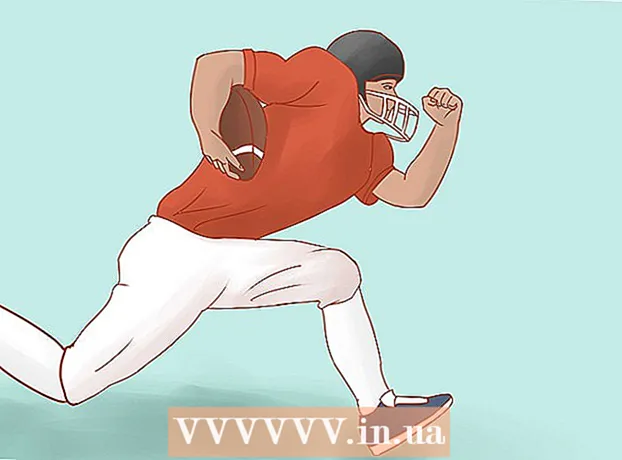May -Akda:
Monica Porter
Petsa Ng Paglikha:
21 Marso. 2021
I -Update Ang Petsa:
1 Hulyo 2024

Nilalaman
Ang isang IP address ay isang paraan upang magbigay ng impormasyon tungkol sa kung saan mo kailangang pumunta sa network. Ang bawat aparato sa network ay may "pribadong" IP address sa network na iyon, habang ang buong network ay may "pampubliko" na IP sa Internet. Kahit na ang mga IP address ng mga aparato ay maaaring magbago sa bawat oras na buksan mo ang mga ito, ang IP address ng router o ang "default gateway" IP ay mananatiling pareho at tumutukoy sa IP address ng mga aparato. iba pa sa network. Kung paano hanapin ang IP address ay nakasalalay sa aparato na iyong ginagamit.
Mga hakbang
Pangunahing konsepto ng IP
Maghanap ng isang pampublikong IP address kung nais mong makilala ito ng internet. Ito ang IP address ng computer o network na ipinapakita sa internet. Kung kailangan mo ng direktang koneksyon sa network-to-computer, kakailanganin mong gumamit ng isang pampublikong IP address. Ang mga tao ay madalas na gumagamit ng mga pampublikong IP address upang i-set up ang mga server ng laro, mga proxy server, o mga server ng FTP.
- Mag-click dito upang hanapin ang pampublikong IP address.

Maghanap ng pribadong IP address kapag kailangan mo ng IP ng isang tukoy na aparato sa network. Ito ang IP address ng isang aparato sa network. Ang bawat aparato na konektado sa network ay may sariling IP address. Pinapayagan nitong ihatid ng router ang tamang impormasyon sa tamang aparato. Ang pribadong IP address ng aparato ay hindi ipinakita sa internet.Piliin ang pamamaraan na nababagay sa aparato na ginagamit mo:- Windows
- Mac
- Android
- Iphone

Hanapin ang router IP / Default Gateway kapag kailangan mong baguhin ang iyong home network. Ito ang IP address ng network router. Pinapayagan ka ng site na ito na ma-access ang pahina ng pagsasaayos ng iyong router. Ang IP address ng router ay ang pundasyon ng lahat ng mga IP address ng mga aparato sa network. Ang pamamaraan ng paghahanap ay nakasalalay sa kung gumagamit ka ng Windows o Mac:- Windows
- Mac
Paraan 1 ng 7: Maghanap ng isang pampublikong IP address

Buksan ang web browser sa iyong computer o aparato. Maaari kang gumamit ng isang makina o aparato ng networking upang matukoy ang pampublikong IP address ng network.- Tiyaking nakakonekta ang aparato sa network. Halimbawa, kung gumagamit ka ng iyong smartphone at hindi nakakonekta sa Wi-Fi, mahahanap mo ang IP address ng data network ng telepono sa halip na ang network.
Bisitahin ang Google. Ang paggamit ng Google ay isa sa pinakamadaling paraan upang makahanap ng isang IP address. Marami ding mga website na makakatulong sa iyo. Halos bawat search engine ay nakakahanap ng isang IP address.
I-type ang "aking ip" (aking IP) at maghanap. Dapat mong makita ang iyong pampublikong IP address na nagpapakita sa tuktok ng mga resulta ng paghahanap.
Maghanap ng pampublikong IP address. Lalabas ang mga pampublikong IP address sa tuktok ng mga resulta sa paghahanap ng Google. Ito ang IP address na ipinapakita ng network sa internet. anunsyo
Paraan 2 ng 7: Maghanap ng isang pribadong IP address (Windows)
I-click ang Start button. Bubuksan nito ang menu ng Start o Screen.
I-type ang "cmd" at pindutin.↵ Ipasokupang buksan ang Command Prompt. Matapos buksan ang Start o Screen menu, i-type ang "cmd" at pindutin ang key ↵ Ipasok upang ilunsad ang Command Prompt.
- Sa mga bersyon ng Windows 7 at mas bago, maaari kang pumili ng Command Prompt mula sa Start menu.
Uriipconfigat pindutin↵ Ipasok. Ipapakita nito ang lahat ng impormasyon sa network. Maaaring kailanganin mong palawakin ang screen ng Command Prompt upang makita ang lahat ng impormasyon.
Maghanap ng isang aktibong adapter ng network. Karamihan sa mga computer ay may 1 o 2 adaptor, kahit na marami itong nakasalalay sa mga setting. Kung maaari mong pareho kumonekta nang wireless at kumonekta gamit ang isang Ethernet cable, ang machine ay may hindi bababa sa 2 mga adaptor. Tingnan ang pangalan ng adapter sa listahan upang matukoy kung ano ang iyong hinahanap.
- Kung ang adapter ay hindi ginagamit, tulad ng isang Ethernet port na walang mga kable na nakakabit, ay ipinapakita.
Pagmasdan ang item.. Ito ang pribadong IP address ng aparato. Kakailanganin mo ang address na ito kapag kailangan mong i-troubleshoot o i-configure muli ang intranet. Ang bawat aparato sa network ay magkakaroon ng sarili nitong natatanging ngunit magkatulad na IP address. anunsyo
Paraan 3 ng 7: maghanap ng isang pribadong IP address (Mac)
Mag-click sa menu ng Apple at pumili "Mga Kagustuhan sa System" (Pagpapasadya ng System). Bubuksan nito ang menu ng Mga Kagustuhan sa System.
I-click ang pagpipiliang "Network". Lilitaw ang isang bagong window, ang network adapter na nakalista sa listahan sa kaliwa.
Piliin ang aktibong adapter. Karaniwan, ang aktibong controller ay awtomatikong mapipili. Kung maraming mga adaptor, piliin ang isa kung saan mo nais suriin ang IP address. Kung ang adapter ay kasalukuyang hindi konektado, ang mensahe sa tabi nito ay ipapakita sa pula.
Hanapin ang IP address. Ang pribadong IP address ng iyong Mac ay nakalista sa ilalim ng "IP Address".
- Sa mga mas lumang bersyon ng OS X, kailangan mong i-click ang tab na "TCP / IP" sa tuktok ng window upang makita ang seksyong "IP Address".
Paraan 4 ng 7: maghanap ng pribadong IP address (Android)
Buksan ang app na Mga Setting.
Pumili ka "WIFI.’
Pindutin ang pindutan ng Menu (⋮) at piliin ang "Advanced" (Masulong).
Mag-scroll pababa sa ilalim ng Advanced menu at hanapin ang patlang na "IP address". Ipapakita ng patlang na ito ang pribadong IP address ng Android device. anunsyo
Paraan 5 ng 7: maghanap ng pribadong IP address (iPhone)
Buksan ang app na Mga Setting.
Pumili ka "WIFI.’ Bubuksan nito ang listahan ng mga magagamit na mga wireless network.
Pindutin ang pindutang ⓘ sa tabi ng pangalan ng wireless network. Bubuksan nito ang mga detalye ng wireless network kung saan kumokonekta ang aparato.
Hanapin ang entry na "IP Address". Karaniwan itong nasa tuktok ng listahan at ipinapakita ang IP address ng iPhone. anunsyo
Paraan 6 ng 7: hanapin ang router IP address / Default Gateway (Windows)
Mag-click sa pindutan ng Start at uri "cmd.’ Bubuksan nito ang Command Prompt.
Uriipconfigat pindutin↵ Ipasok. Lilitaw ang listahan ng mga adapter sa network.
Hanapin ang item.ng adapter ng operasyon. Hanapin ang adapter ng network na iyong ginagamit sa pamamagitan ng pag-check sa pangalan. Ipapakita ng item ang IP address ng router.
- Ang adapter na hindi ginagamit ay ipinapakita.
Paraan 7 ng 7: hanapin ang router IP address / Default Gateway (Mac)
Mag-click sa Apple Menu at pumili "Mga Kagustuhan sa System.’
I-click ang pagpipiliang "Network".
Piliin ang adapter ng network. Ang adapter na iyong ikonekta ay makikita sa berde.
Hanapin ang seksyong "Router". Ang IP address sa seksyong ito ay ang address ng router / default gateway. anunsyo